vscode+MinGW+cmake设置轻量ide
本地随手写一些题目的时候,发现visual studio非常庞大emmm
- vscode
vscode是一个轻量编辑器
(1)vscode插件与设置自动同步
在两个电脑上,用vscode可以同步插件
,利用VSCode插件 "Settings Sync"。
特性:1. Use your GitHub account token and Gist.
2. Easy to Upload and Download on one click.
3. Show a summary page at the end with details about config and extensions effected.
4. Auto Download Latest Settings on Startup.
5. Auto upload Settings on file change.
6. Share the Gist with other users and let them download your settings.
7. Supports GitHub Enterprise关键命令:
1. Upload Key : Shift + Alt + U
2. Download Key : Shift + Alt + D按照命令设置即可。
(2)vscode简单命令
ctrl+shift+P: 通过关键词 来查找命令 - 安装MinGW-W64
选择如下: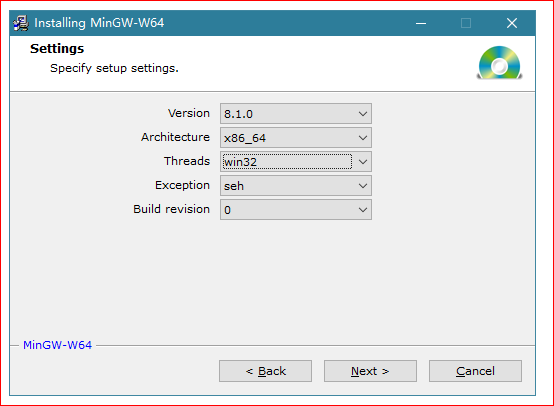
安装完后记得加 “..../bin/”到环境变量。
- cmake
一直下一步安装即可。勾选环境变量。 - 到了重要的一大堆的设置的时候了。
主要参考了一些资料
cmake命令大全 cmake介绍 cmake手册详解主要配置参考两篇文章,aLOX: 利用VSCode进行C/C++开发 b 初学c++ VS code + CMake 编译调试helloWorda 是利用vscode中的cmake tools插件来边界,b是利用cmd命令。 - vscode中的各种变量
介绍一下有关 文件之类的,
${workspaceRoot} 当前打开的文件夹的绝对路径+文件夹的名字
${workspaceRootFolderName} 当前打开的文件夹的名字
${file} 当前打开正在编辑的文件名,包括绝对路径,文件名,文件后缀名
${relativeFile} 从当前打开的文件夹到当前打开的文件的路径
如 当前打开的是test文件夹,当前的打开的是main.c,并有test / first / second / main.c
那么此变量代表的是 first / second / main.c
${fileBasename} 当前打开的文件名+后缀名,不包括路径
${fileBasenameNoExtension} 当前打开的文件的文件名,不包括路径和后缀名
${fileDirname} 当前打开的文件所在的绝对路径,不包括文件名
${fileExtname} 当前打开的文件的后缀名
${cwd} the task runner's
current working directory on startup不知道怎么描述,这是原文解释,
跟 cmd 里面的 cwd 是一样的
${lineNumber} 当前打开的文件,光标所在的行数
- 各种设置
- launch.json
name 的名字随便起, preLaunchTask是和下一个task.json中Label名字关联起来的。{
// 使用 IntelliSense 了解相关属性。
// 悬停以查看现有属性的描述。
// 欲了解更多信息,请访问: https://go.microsoft.com/fwlink/?linkid=830387
"version": "0.2.0",
"configurations": [ {
"name": "(gdb) Launch",
"type": "cppdbg",
"request": "launch",
// "program": "${fileDirname}/${fileBasenameNoExtension}.out",
"program": "${fileDirname}/${fileBasenameNoExtension}.exe",
"args": [],
"stopAtEntry": false,
"cwd": "${workspaceFolder}",
"environment": [],
"externalConsole": true, "MIMode": "gdb", "miDebuggerPath": "D:\\Program Files\\mingw-w64\\mingw64\\bin\\gdb.exe", "linux": { // Linux 系统下的配置
"MIMode": "gdb" },
"osx": { // OS X系统下的配置
"MIMode": "lldb" },
"windows": { // Windows 系统下的配置
"MIMode": "gdb", "miDebuggerPath": "D:\\Program Files\\mingw-w64\\mingw64\\bin\\gdb.exe" },
"preLaunchTask": "build" }, {
"name": "(gdb) debug multi",
"type": "cppdbg",
"request": "launch",
// "program": "${fileDirname}/${fileBasenameNoExtension}.out",
"program": "${fileDirname}/build/TEST.exe",
"args": [],
"stopAtEntry": false,
"cwd": "${workspaceFolder}",
"environment": [],
"externalConsole": true, "MIMode": "gdb", "miDebuggerPath": "D:\\Program Files\\mingw-w64\\mingw64\\bin\\gdb.exe", "linux": { // Linux 系统下的配置
"MIMode": "gdb" },
"osx": { // OS X系统下的配置
"MIMode": "lldb" },
"windows": { // Windows 系统下的配置
"MIMode": "gdb", "miDebuggerPath": "D:\\Program Files\\mingw-w64\\mingw64\\bin\\gdb.exe" },
// "preLaunchTask": "debug" } ]
} - Task.json
{
// See https://go.microsoft.com/fwlink/?LinkId=733558
// for the documentation about the tasks.json format
"version": "2.0.0",
"tasks": [
{
"label": "build",
"type": "shell",
"command": "g++", // "args": ["-g","${file}","-o","${fileDirname}/${fileBasenameNoExtension}.out","-std=c++11"],
// "args":[],
"args": ["-g","${file}","-o","${fileDirname}/build/TEST.exe","-std=c++11"],
"presentation": {
"reveal": "always",
"panel": "shared"
}, "problemMatcher":{
"owner": "cpp",
"fileLocation": ["relative", "${workspaceRoot}"],
"pattern": {
"regexp": "^(.*):(\\d+):(\\d+):\\s+(warning|error):\\s+(.*)$",
"file": 1,
"line": 2,
"column": 3,
"severity": 4,
"message": 5
} }
} ]
} - 文件-首选项-设置
{
"cmake.debugConfig": {
"miDebuggerPath": "D:\\Program Files\\mingw-w64\\mingw64\\bin\\gdb.exe", // Windows 下指定gdb路径(已添加到PATH)
"externalConsole": true, // 使用外部控制台
"stopAtEntry": false // 在起点处停顿(噢!在这停顿!)
},
"git.ignoreLimitWarning": true
}这个是和cmake相关的,设置里面找cmake插件相关的命令
- CMakeLists编写
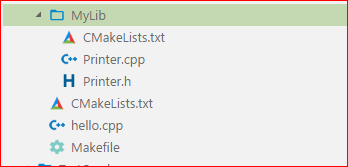
根目录下的
# 使用CMake Tools插件(可选,如果这个项目去到一个没有这个插件的机器也同样可以生成项目)
include(CMakeToolsHelpers OPTIONAL) # CMake 最低版本号要求
cmake_minimum_required(VERSION 2.8) # 项目名称
project(TEST)
set(CMAKE_CXX_FLAGS "${CMAKE_CXX_FLAGS} -std=c++11")
# 查找当前目录下的所有源文件
# 并将名称保存到 DIR_ROOT_SRCS变量 a
aux_source_directory(. DIR_ROOT_SRCS) # 添加 MyLib子目录
add_subdirectory(MyLib) # 指定生成目标 TEST
add_executable(TEST ${DIR_ROOT_SRCS}) # 添加链接库
target_link_libraries(TEST PrinterLib)子文件夹MyLib下的
include(CMakeToolsHelpers OPTIONAL) cmake_minimum_required(VERSION 2.8)
set(CMAKE_CXX_FLAGS "${CMAKE_CXX_FLAGS} -std=c++11")
aux_source_directory(. DIR_LIB_SRCS) # 生成链接库
add_library(PrinterLib ${DIR_LIB_SRCS}) - vscode左下角

F5启动对应launch.json中的设置,debug multi是对应多源文件调试的。
Build->是cmake的编译,然后cmake-> debug
对单文件,选择launch.json中的第一个就可以了,不需要用到cmake - 最后在另一台电脑上同样配置的时候,出现了错误至今无法解决_(:з」∠)_
https://intellij-support.jetbrains.com/hc/en-us/community/posts/207460115-The-C-compiler-is-not-able-to-compile-a-simple-test-programm 折腾不动了_(:з」∠)_
vscode+MinGW+cmake设置轻量ide的更多相关文章
- 全平台轻量开源verilog仿真工具iverilog+GTKWave使用教程
前言 如果你只是想检查Verilog文件的语法是否有错误,然后进行一些基本的时序仿真,那么Icarus Verilog 就是一个不错的选择.相比于各大FPGA厂商的IDE几个G的大小,Icarus V ...
- VSCode 如何同步设置
微软新推出的 VSCode 是一款开源.轻量.良心的开发工具,一经问世,迅速受到全球广泛开发者的好评与青睐,威风之下有干掉 Sublime Text 的趋势.然而有不少 VSCode 使用者吐槽其不能 ...
- Raspkate - 基于.NET的可运行于树莓派的轻量型Web服务器
最近在业余时间玩玩树莓派,刚开始的时候在树莓派里写一些基于wiringPi库的C语言程序来控制树莓派的GPIO引脚,从而控制LED发光二极管的闪烁,后来觉得,是不是可以使用HTML5+jQuery等流 ...
- 一种简单,轻量,灵活的C#对象转Json对象的方案(续)
本文参考资料 一种简单,轻量,灵活的C#对象转Json对象的方案 [源码]Literacy 快速反射读写对象属性,字段 一段废话 之前我已经介绍了这个方案的名称为JsonBuilder,这套方案最大的 ...
- 编写轻量ajax组件01-对比webform平台上的各种实现方式
前言 Asp.net WebForm 和 Asp.net MVC(简称MVC) 都是基于Asp.net的web开发框架,两者有很大的区别,其中一个就是MVC更加注重http本质,而WebForm试图屏 ...
- CYQ.Data 轻量数据层之路 优雅V1.4 现世 附API帮助文档(九)
继上一版本V1.3版本发布到现在,时隔N天了:[V1.3版本开源见:CYQ.Data 轻量数据层之路 华丽V1.3版本 框架开源] N天的时间,根据各路网友的反映及自身的想法,继续修改优化着本框架,力 ...
- Android轻量缓存框架--ASimpleCache
[转] 大神真面目 稀土掘金,这是一个针对技术开发者的一个应用,你可以在掘金上获取最新最优质的技术干货,不仅仅是Android知识.前端.后端以至于产品和设计都有涉猎,想成为全栈工程师的朋友不要错过! ...
- Unslider – 轻量的响应式 jQuery 内容轮播插件
Unslider 是一款非常轻量的 jQuery 插件(压缩后不到3KB),能够用于任何 HTML 内容的滑动. 可以响应容器的大小变化,自动排布不用大小的滑块.可以通过整合 jQuery.event ...
- OWIN轻量型框架介绍
OWIN轻量型框架介绍 阅读目录 引言 框架的特色 如何启动 各项功能 静态路由的3种写法 伪静态路由的支持 处理Form表单提交的文件 流式处理Post请求的数据 多种请求类型自动识别 响应处理 请 ...
随机推荐
- JS时间戳转时间
function timestampToTime(timestamp) { S = timestamp, T = new Date(1E3 * S), Format = function(Q){ret ...
- WIN SERVER 2012 自启动tomcat
本来手动启动时在开始cmd输入startup 自启动的方法是https://blog.csdn.net/ailo555/article/details/82754005 Windows Server ...
- HTML5 关于一些本地操作 cookie,sessionStorage,localStorage
1,b/s 开发中经常会使用到 cookie,大部分情况下,都是由后端代码实现,那么 js 怎么实现对 cookie 的操作呢? <!DOCTYPE html> <html> ...
- javaSE基础知识
JVM,JRE,JDK三者的简单总结 1.见名解释 Java虚拟机(JVM):Java virtual machine简称JVM:“virtual”中文意思“虚拟的”,“machine”中文意思“机器 ...
- MySQL8.0.x免安装配置
目录 概述 下载 配置环境变量 编辑配置文件 初始化MySQL 安装MySQL系统(Windows)服务 初始化MySQL 启动MySQL 修改默认密码 开启远程登录 概述 MySQL从5.7一下子跳 ...
- MongoDB 集合(Collection)对应的物理文件
dbpath下是清一色的collection-n-***与index-n-***开头的物理文件,如何知道某一个集合与其对应与其对应的物理文件? db.collection_name.stats() 返 ...
- Unity添加多个可视镜头Preview功能(二)
制作好并摆放好镜头以后,在Preview.cs里添加一个time单个镜头移动时间的变量,并在PreviewEditor下绘制在Inspector面板下. 然后,添加一个FollowPreviewPat ...
- ssh命令详解
1.简介: Secure Shell(缩写为SSH),由IETF的网络工作小组(Network Working Group)所制定:SSH为一项创建在应用层和传输层基础上的安全协议,为计算机上的She ...
- destructuring
解构(结构化赋值): 解构过程中,具备赋值和变量声明两个功能 目的在于把等号左右长的相似的两个东西内部的值取出来. 对象数组都可以参与解构: let obj = {name: ‘duyi’,age: ...
- java.lang.OutOfMemoryError:GC overhead limit exceeded解决方法
异常如下:Exception in thread "main" java.lang.OutOfMemoryError: GC overhead limit exceeded 一.解 ...
